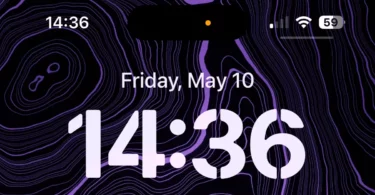iOS 17 для iPhone 15 Pro вносит нововведение, от которого многие владельцы новых устройств пытаются избавиться. Речь идет об иконке бесшумного звонка, которая появляется, когда устройство находится в этом режиме. В этом простом руководстве вы увидите, насколько легко скрыть бесшумный звонок на iPhone 15 Pro.
На предыдущих моделях устройств iPhone, когда вы активируете режим "Без звука", появляется уведомление в верхней части экрана, а потом ничто не указывает на то, что режим активен, и iPhone не издает звуков для звонков, сообщений или уведомлений от приложений.
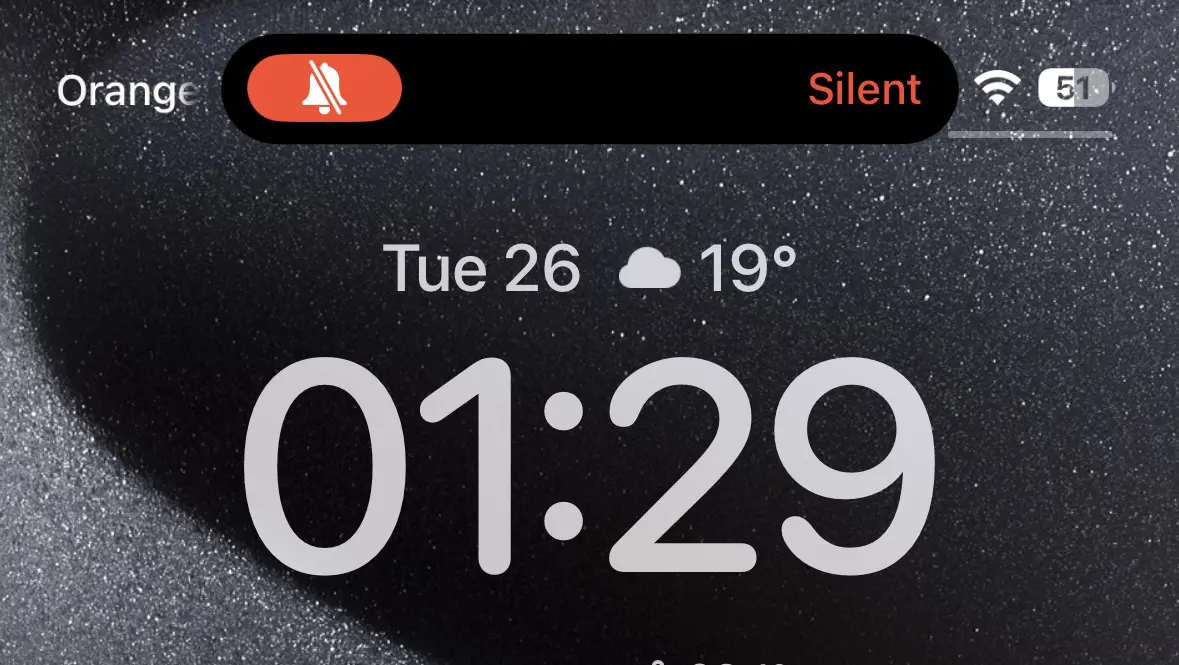
Для новых моделей iPhone 15 Pro, Apple решил оставить значок «Тихий колокольчик» в верхнем левом углу экрана.
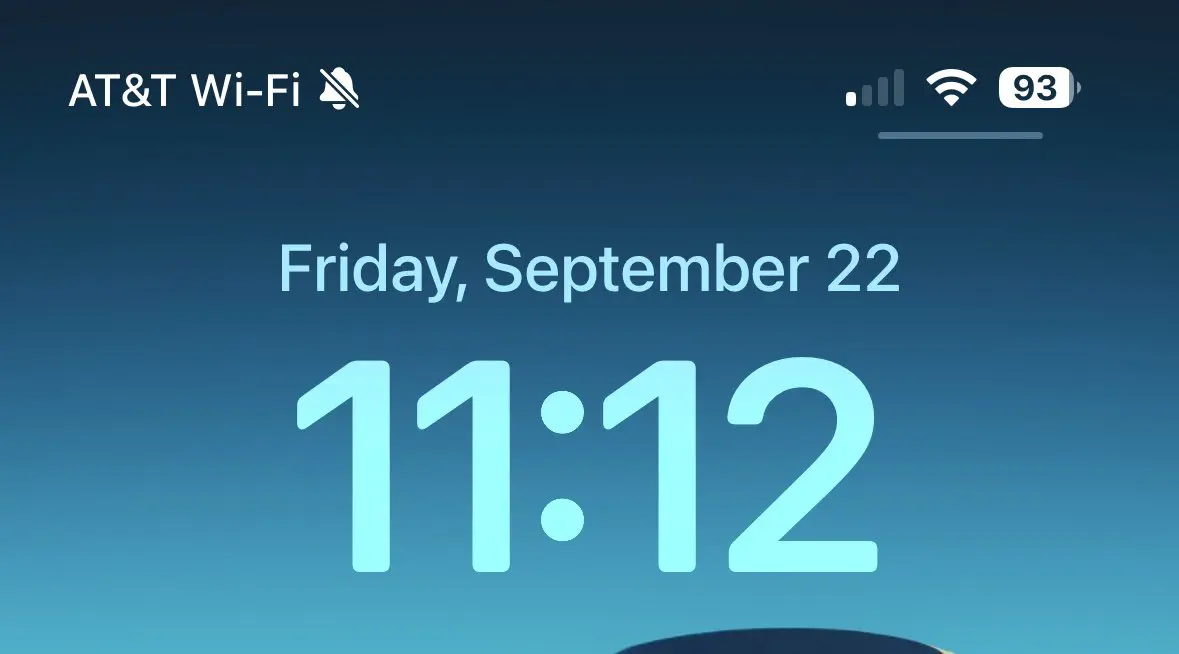
Я думаю, что этот значок очень полезен и Apple он также может перенести его на старые модели устройств iPhone. И это несмотря на то, что многие владельцы устройств iPhone 15 Pro они хотят, чтобы этот значок тихого колокольчика исчез.
Как скрыть бесшумный звонок на iPhone 15 Pro
Если этот значок вас беспокоит, скрыть Тихий колокольчик очень просто. iPhone 15 Pro, от "Status Bar", выполните следующие действия:
1. Откройте «Settings” на вашем устройстве iPhone 15 Pro или iPhone 15 Pro Max.
2. Перейдите к опциям «Sounds & Haptics" на вершине.
3. Отключите «Show in Status Bar».
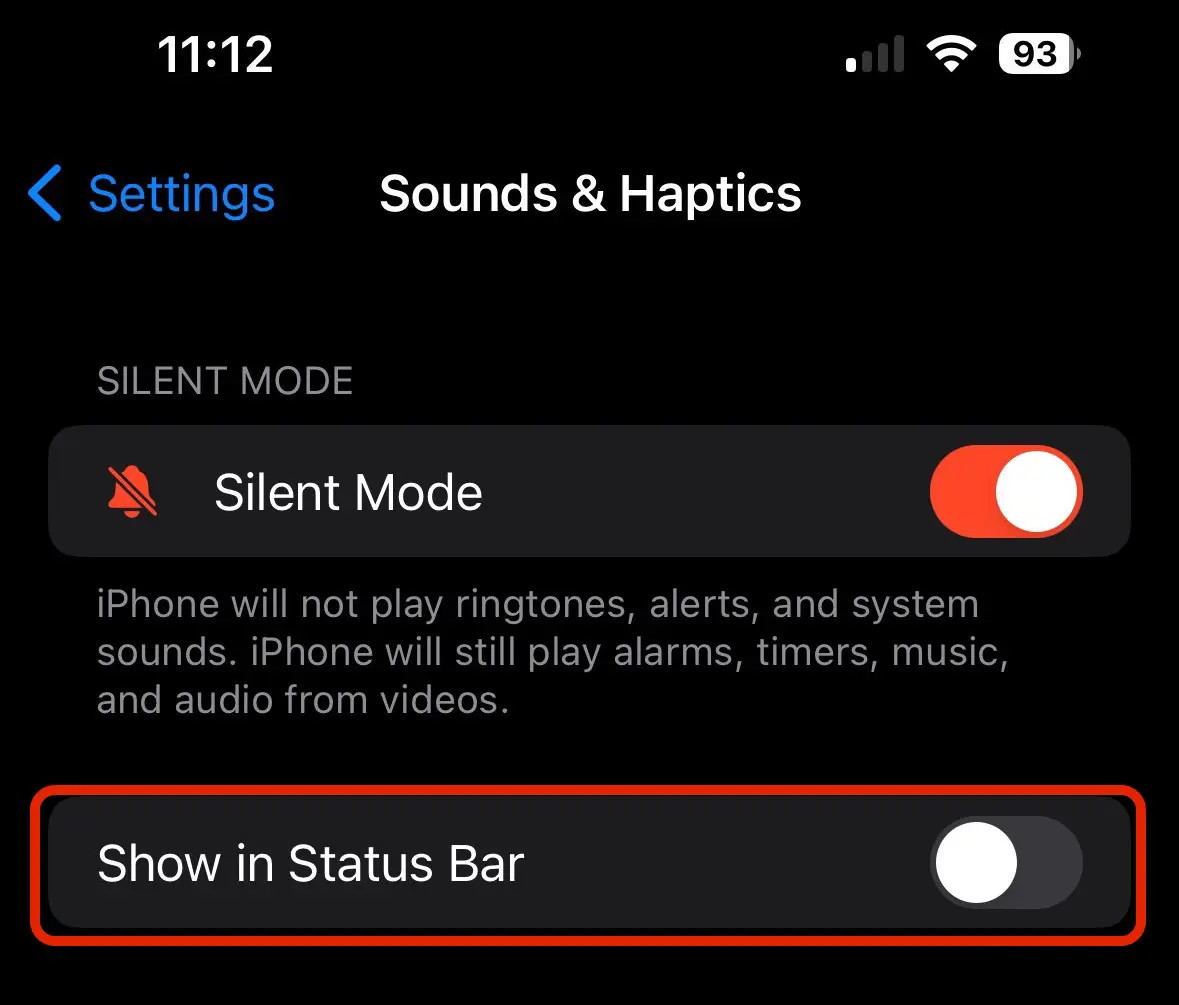
Как только эта опция отключена, звонок в режиме «Без звука» больше не будет отображаться в «Status Bar».